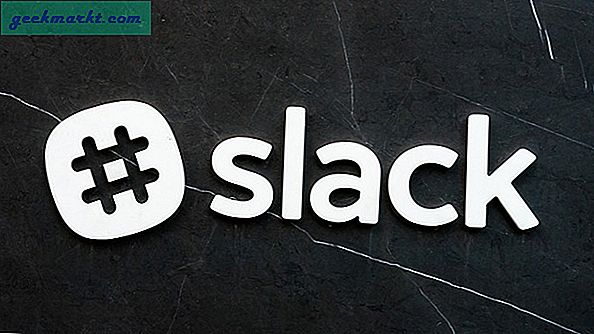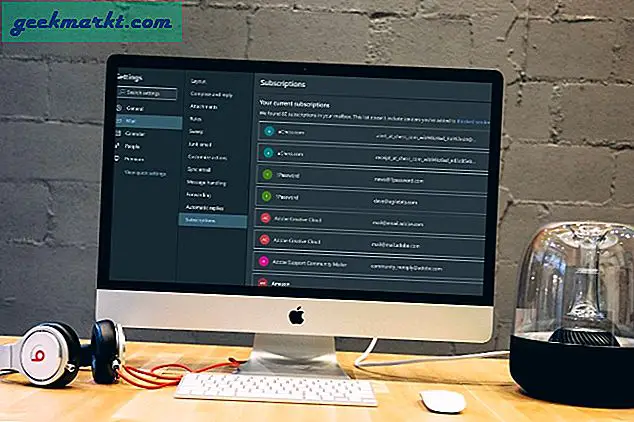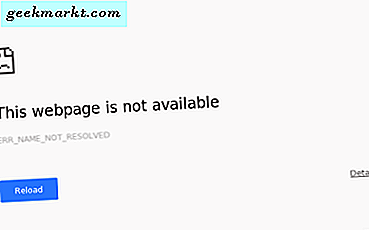स्क्रीनशॉट बहुमुखी हैं और कई उद्देश्यों के लिए उपयोग किए जा सकते हैं। आपको किसी मित्र को एक मज़ेदार स्क्रीनशॉट भेजने की आवश्यकता हो सकती है, या आपके कंप्यूटर पर कुछ गड़बड़ का सामना करना पड़ सकता है - दूसरों को अपनी स्क्रीन दिखाने की क्षमता एक बड़ी संपत्ति हो सकती है।
सौभाग्य से हमारे लिए विंडोज़ पर स्क्रीनशॉट क्लिक करने के कई विकल्प हैं।
आइए उनमें से कुछ को नीचे देखें।
1. प्रिंट स्क्रीन
आपके कीबोर्ड पर एक भौतिक बटन होता है जिसे - प्रिंट स्क्रीन कहा जाता है, आमतौर पर आपके संख्यात्मक पैड के ऊपरी-बाईं ओर।

दबाना प्रिंट स्क्रीन एक बार आपकी वर्तमान स्क्रीन के स्क्रीनशॉट को क्लिपबोर्ड पर कॉपी कर लेता है। इसके बाद, कोई भी इमेज एडिटिंग प्रोग्राम खोलें जैसे - MS पेंट और क्लिपबोर्ड से इमेज को पेस्ट करें और इसे अपने मनचाहे फॉर्मेट में सेव करें (अधिमानतः PNG या JPG)।

2. विंडोज बटन + प्रिंट स्क्रीन
यदि आप किसी अतिरिक्त सॉफ़्टवेयर के उपयोग के बिना तत्काल स्क्रीनशॉट चाहते हैं तो आपको इस विधि का उपयोग करना चाहिए।
जब आप इस तरह से स्क्रीनशॉट लेते हैं, तो स्क्रीनशॉट लेने की पुष्टि करने के बाद सबसे पहले आपकी स्क्रीन ब्लिंक होगी। फिर आपका स्क्रीनशॉट अपने आप “C:\Users\Amandeep\Pictures\Screenshots” में सेव हो जाएगा, बशर्ते आपका प्राइमरी OS ड्राइव सी.

3. ऑल्ट + प्रिंट स्क्रीन
इन दोनों बटनों को एक साथ दबाने से किसी का भी स्क्रीनशॉट ही कैप्चर होता है सक्रिय खिड़की जो आपके पास खुला और चल रहा है। वहां से आप MS-Paint में जाकर इसे सेव कर सकते हैं। यह विशेष रूप से उपयोगी है यदि आप स्क्रीनशॉट को स्वयं संपादित नहीं करना चाहते हैं, क्योंकि यह आपके लिए एक आदर्श विंडो छवि प्रस्तुत करता है।

4. स्निपिंग टूल
स्निपिंग टूल विंडोज के लगभग हर संस्करण (होम बेसिक को छोड़कर) के साथ बंडल की गई एक उपयोगिता है, और यह स्क्रीनशॉट लेने के साथ-साथ इसे ऑन-द-फ्लाई संपादित करने के लिए एक बढ़िया एप्लिकेशन है।
स्निपिंग टूल का उपयोग करके, आप चाहें तो अपनी स्क्रीन के विशिष्ट भागों के लिए स्क्रीनशॉट ले सकते हैं, और आप स्निप मोड के कुछ मोड जैसे फ्री-फॉर्म, रेक्टेंगुलर, विंडो स्निप, फुलस्क्रीन स्निप आदि से चयन कर सकते हैं। चयन करने के बाद, आप स्क्रीनशॉट ले सकते हैं और इसे अपनी पसंद के प्रारूप में सहेज सकते हैं।

5. विंडोज गेम बार
दबाओ विंडोज बटन + जी आपके कीबोर्ड पर, विंडोज गेम बार लाता है, और आप इसका उपयोग अपने गेम के स्क्रीनशॉट लेने और वीडियो रिकॉर्ड करने के लिए कर सकते हैं।
विंडोज गेम बार के माध्यम से एक त्वरित स्क्रीनशॉट लेने के लिए कीबोर्ड शॉर्टकट है Alt + Windows बटन + प्रिंट स्क्रीन. यह ध्यान में रखा जाना चाहिए कि विंडोज गेम बार केवल विंडोज 10 के लिए एक विशेष सुविधा है।

6. फ्रेप्स
यदि आप उपर्युक्त विधियों का उपयोग करके इन-गेम स्क्रीनशॉट लेने का प्रयास करते हैं, और परिणाम पेंट में एक काली स्क्रीन होगी। ऐसा इसलिए है क्योंकि विंडोज़ डायरेक्टएक्स या ओपनजीएल जैसे एपीआई को मूल रूप से संभाल नहीं सकता है। इसलिए, अपने गेम के लिए स्क्रीनशॉट लेने के लिए, आपको कुछ अन्य तरीकों का सहारा लेना होगा, जैसे कि Fraps का उपयोग करना।
यह स्क्रीनशॉट लेने (और साथ ही वीडियो रिकॉर्ड करने) के लिए दुनिया भर में सबसे प्रसिद्ध अनुप्रयोगों में से एक है, और इसका उपयोग करना भी काफी आसान है। सॉफ्टवेयर की सबसे अच्छी विशेषताओं में से एक क्षमता है
Fraps एक सशुल्क सॉफ़्टवेयर है जिसकी कीमत $37 है, लेकिन स्क्रीनशॉट को .BMP में निःशुल्क कैप्चर किया जा सकता है।

7. पिकपिक
PicPick स्क्रीनशॉट लेने के लिए एक समर्पित सॉफ्टवेयर है। यह स्क्रीनशॉट के लिए कई कैप्चरिंग विधियों का समर्थन करता है, इनबिल्ट ऐप के साथ आपके स्क्रीनशॉट को जल्दी से संपादित करने के लिए एक उपयोगी छवि संपादक, तेजी से साझा करने के विकल्प ताकि आप स्क्रीनशॉट को दूसरों और विभिन्न हॉटकी से लिंक कर सकें।
सॉफ्टवेयर व्यक्तिगत और गैर-व्यावसायिक उपयोग के लिए उपयोग करने के लिए स्वतंत्र है।

8. ड्रॉपबॉक्स
यदि आप प्रिंट स्क्रीन बटन पर क्लिक करते हैं, तो ड्रॉपबॉक्स स्वचालित रूप से आपके ड्राइव पर आपके पसंद के फ़ोल्डर में स्क्रीनशॉट सहेजता है, साथ ही स्क्रीनशॉट को उनके क्लाउड सर्वर पर अपलोड करता है।
फिर आप दूसरों को देने के लिए जल्दी से स्क्रीनशॉट लिंक प्राप्त कर सकते हैं।
इस ऐप का एक विकल्प माइक्रोसॉफ्ट का वनड्राइव है, जो समान कार्य भी कर सकता है।

ऊपर लपेटकर
बहुत से लोगों के लिए (वास्तव में आपके जैसे), स्क्रीन कैप्चरिंग कुछ ऐसा है जो वे दैनिक आधार पर करते हैं और उन्हें बहुत कुछ करना पड़ता है।
विंडोज़ पर स्क्रीनशॉट लेने के लिए बहुत सारे विकल्प हैं, और जब तक आप एक पावर उपयोगकर्ता नहीं हैं, तब तक आप डिफ़ॉल्ट टूल और विकल्पों के साथ, स्निपिंग टूल और विंडोज गेम बार जैसे थर्ड-पार्टी एप्लिकेशन इंस्टॉल किए बिना काफी खुश होंगे। वीडियो गेम के लिए।
दूसरी ओर, यदि आपके पास लेने के लिए बहुत सारे स्क्रीनशॉट हैं, तो आप PicPick जैसे समर्पित स्क्रीनशॉट सॉफ़्टवेयर का उपयोग करना बेहतर समझेंगे।
यह भी पढ़ें:स्क्रीन का स्क्रीनशॉट कैसे करें (विंडोज | मैक | एंड्रॉइड)